在JSP页面中使用out.print()方法时,如果遇到报错问题,通常与IDE(如 IntelliJ idea)的配置和项目的依赖库有关,以下是一些详细的解决方法和步骤:
问题描述
在使用IntelliJ IDEA编写JSP页面时,可能会遇到out.print()或其他JSP内置对象方法(如pageContext和jspContext)报错的情况,这些错误通常表现为代码中的红色警告或提示,Cannot resolve method 'println(java.lang.String)'”。
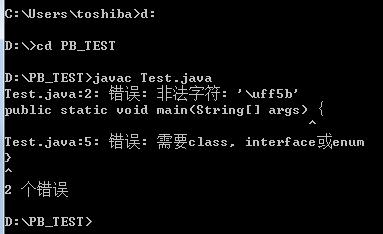
解决步骤
1、检查项目依赖
添加JSP API依赖:在项目的pom.xml文件中添加JSP API的依赖项,这可以通过添加以下代码段来实现:
- <dependency>
- <groupId>javax.servlet</groupId>
- <artifactId>jspapi</artifactId>
- <version>2.0</version>
- </dependency>
这个依赖项将确保项目中包含必要的JSP API库。
2、配置IDEA项目结构
关联Tomcat:在IntelliJ IDEA中,通过File > Project Structure > Modules > Dependencies路径,点击“+”号并选择“Library”来添加Tomcat,确保Tomcat的JSP API被正确关联到项目中。
添加Library:在WEBINF目录下创建lib文件夹,并将jspapi.jar和servletapi.jar复制到此目录中,在IDEA中将这些JAR包添加到项目依赖中。
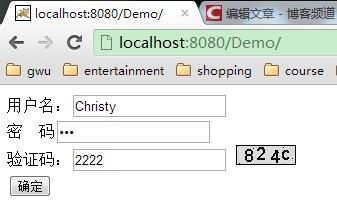
3、重启IDEA
在完成上述步骤后,关闭并重新打开IntelliJ IDEA项目,这通常可以解决大部分由于缓存或配置未更新导致的问题。
补充说明
如果在尝试上述方法后问题仍然存在,可能需要检查以下几点:
确保Tomcat的版本与项目中使用的JSP API版本兼容。
清理IDEA的缓存,有时缓存问题可能导致IDE无法正确识别库文件。
检查项目设置,确保没有遗漏任何关键的配置步骤。
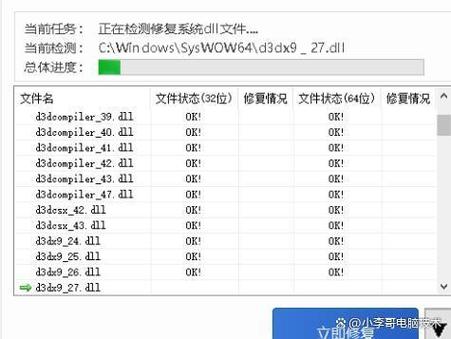
FAQs常见问题解答
1、为什么在JSP页面中使用out.print()会报错?
这是因为JSP页面使用的是JSP API,而不是Servlet API,虽然JSP是运行在Servlet容器上的,但它们有不同的API集,如果不正确地导入JSP API依赖,IDE可能无法识别out.print()方法,从而导致报错。
2、如何确保JSP页面能正确使用JSP API?
确保在项目的构建配置中正确添加了JSP API的依赖项,对于Maven项目,这通常意味着在pom.xml文件中添加相应的<dependency>元素,确保IDE的项目配置正确关联了这些依赖库。
通过以上步骤和方法,应该能够解决在JSP页面中使用out.print()等方法时的报错问题,如果问题依然存在,建议查阅相关文档或社区论坛以获取更多帮助。











